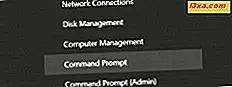
Hvis du installerte Windows 10 Creators Update på datamaskinen eller enheten, kan du, i tillegg til alle de nye funksjonene og alternativene du får, merke til at Microsoft bestemte seg for å endre noen ting som du sannsynligvis brukte regelmessig. En av disse endringene er at kontrollpanelet og kommandoprompt ikke lenger er en del av WinX- menyen. Disse snarveiene er erstattet av snarveier for Innstillinger- appen og PowerShell . Men selv om Microsoft klart vil at vi skal bruke disse to nye alternativene, foretrekker noen brukere å ha de gamle snarveiene tilbake. Hvis du vil få dem tilbake, les denne veiledningen:
MERK: Denne veiledningen ble opprettet for Windows 10 Creators Update, som vil være tilgjengelig for alle Windows 10-brukere, gratis fra og med våren 2017. I øyeblikket artikkelen ble skrevet, var den tilgjengelig for testing som en del av Windows Insider-programmet.
Slik får du kommandoprompt tilbake i WinX-menyen i Windows 10
Strømbrukeren eller WinX-menyen fra Windows 10 Creators Update inneholder to snarveier for Windows PowerShell og Windows PowerShell (Admin) . Men WinX- menyen fra Windows 10s jubileumsoppdatering pleide å vise kommandoprompt og kommandoprompt (Admin) i stedet. Hvis du vil ha dem tilbake i Creators Update, fortsett og les instruksjonene i denne delen.
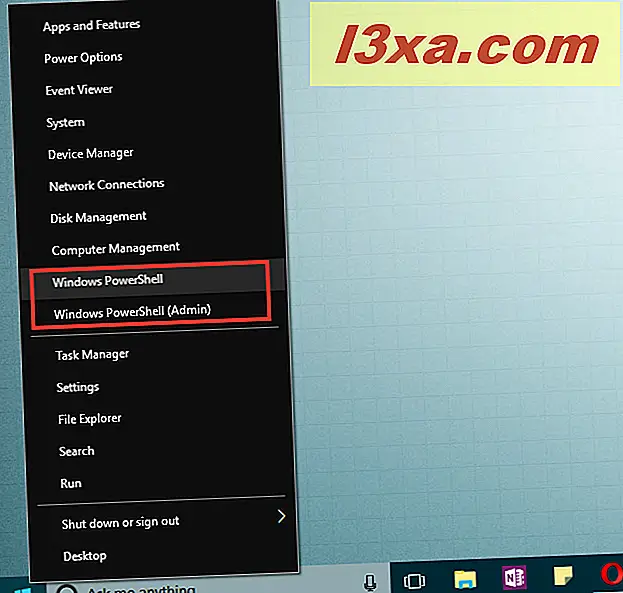
Start med å åpne appen Innstillinger. En rask måte å gjøre det på er å klikke eller trykke på ikonet fra Start-menyen .
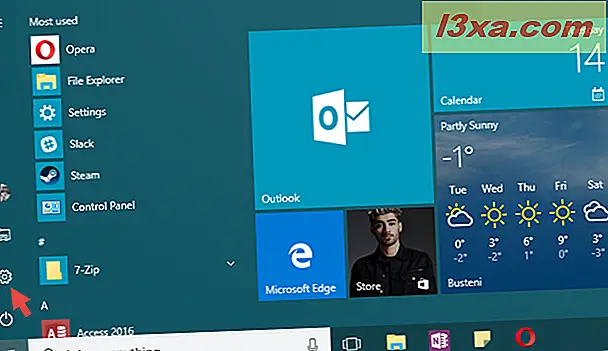
I Innstillinger- appen, skriv inn kategorien Personalisering, og klikk deretter eller trykk på oppgavelinjen, på venstre side av vinduet.
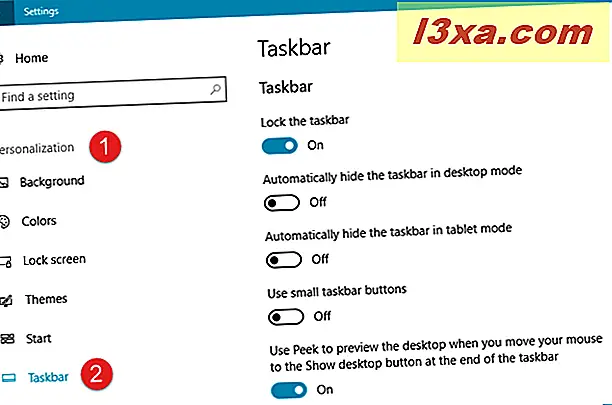
På høyre side av vinduet, bla nedover til du finner en innstilling som sier "Erstatt kommandoprompt med Windows PowerShell i menyen når jeg høyreklikker startknappen eller trykker Window-tasten + X" . Som standard skal dette alternativet settes på På .
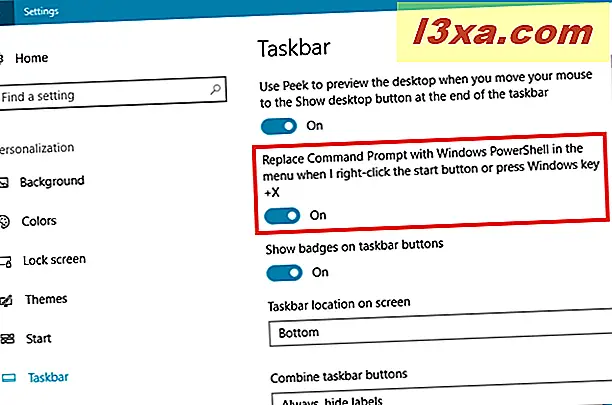
Klikk eller trykk på bryteren for å slå den av .
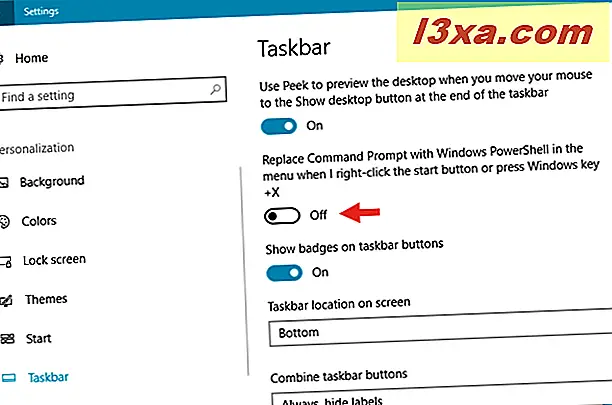
Det er det! Du kan nå lukke appen Innstillinger og sjekke WinX- menyen. PowerShell- snarveiene skulle ha blitt erstattet med snarveier på kommandoprompt .
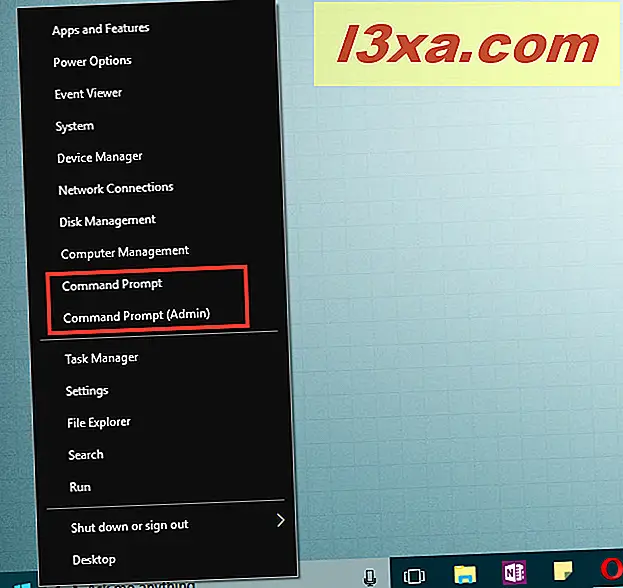
Men hva med kontrollpanelet ? Les neste avsnitt, og du vil finne hvordan du får det tilbake i WinX- menyen.
Slik får du kontrollpanelet tilbake i WinX-menyen i Windows 10
I Windows 10 Creators Update bestemte Microsoft at kontrollpanelet er foreldet og erstattet snarveien fra WinX- menyen med en snarvei som peker på den mer moderne innstillingsappen .
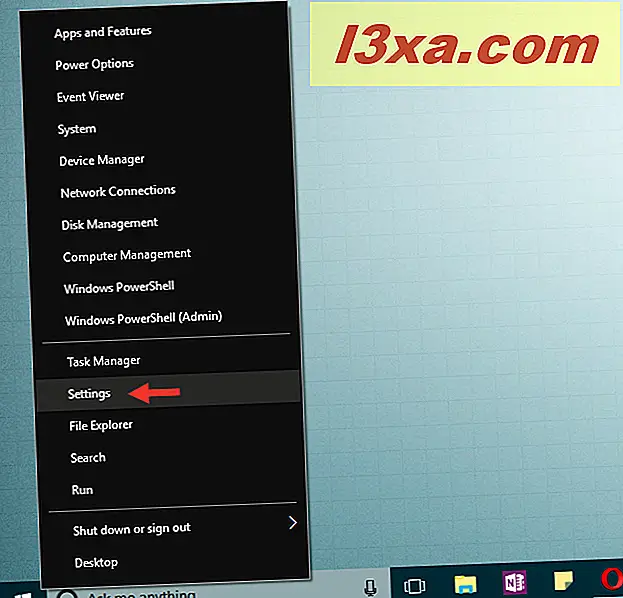
Dessverre, å få det gamle kontrollpanelet tilbake i WinX- menyen, er ikke så enkelt som det er å få kommandoprompt tilbake. For å gjøre dette må du laste ned og bruke en tredjepartsapp kalt Win + X Menu Editor, utviklet av gutta på Winaero. Appen lar deg enkelt tilpasse snarveiene som vises av Windows 10 i WinX- menyen. Hvis du vil se hvordan du bruker det i detalj, les denne veiledningen vi skrev om det for en stund siden: Slik tilpasser du WinX-menyen i Windows, ved hjelp av Win + X Meny Editor. Hvis du har det travelt, og ikke har tid til å lese en annen guide i saken, følg de neste trinnene i denne håndboken for å få kontrollpanelgenveien tilbake.
Last ned Win + X Menu Editor- appen fra sin offisielle nettside, her. Du får en ZIP-fil kalt WinXMenuEditorRelease.zip . Lagre det et sted på PCen, som på skrivebordet ditt, og utdrag dets innhold. Du får en mappe som heter WinXMenuEditorRelease, med to undermapper inne: x64 og x86 . Hvis du bruker 64-bitersversjonen av Windows 10, åpner du x64- mappen. Hvis du bruker 32-bitersversjonen, åpner du x86- mappen. Hvis du trenger hjelp til å bestemme typen operativsystem, vil denne veiledningen hjelpe deg: Hvordan bestemme hvilken versjon av Windows du har installert.
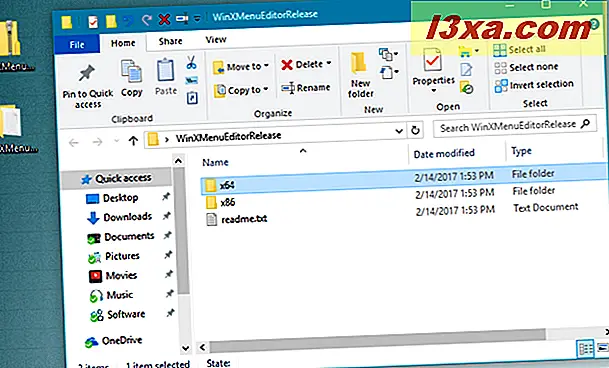
Dobbeltklikk eller dobbeltklikk for å kjøre WinXEditor.exe- filen.
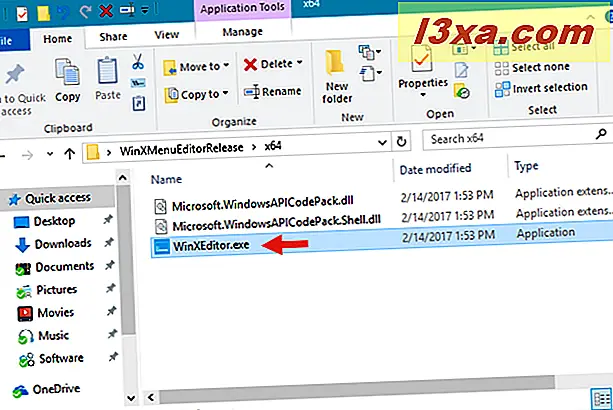
Win + X Meny Editor åpnes. Når vi publiserte denne veiledningen, hadde den nådd versjon nummer 2.7.0.0, og brukergrensesnittet ser slik ut:
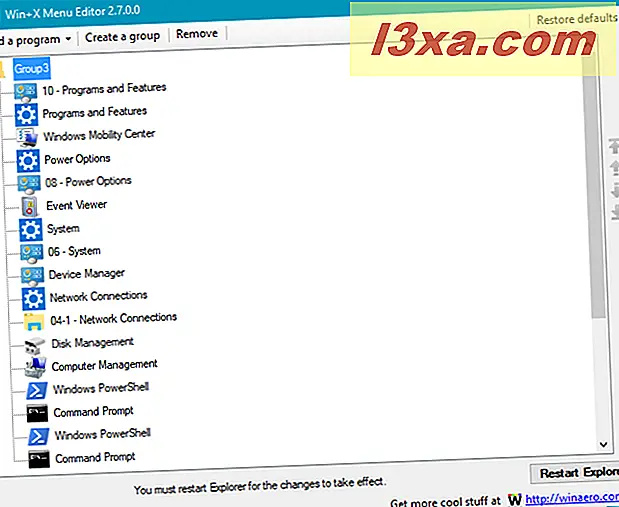
Klikk eller trykk for å velge gruppen du vil legge til snarveien til Kontrollpanel, i WinX- menyen. Som standard er WinX- menyens gruppe 1 den gruppen som har skrivebordet og alternativet Slå av eller logge ut . Gruppe 2 er den med Oppgavebehandling, Innstillinger, Filutforsker, Søk og Kjør, og Gruppe 3 er den der du finner Apper og funksjoner, Strømalternativer, Event Viewer, System, Enhetsbehandling, Nettverksforbindelser, Diskbehandling, Windows PowerShell og Windows PowerShell (Admin) . Kontrollpanelens snarvei pleide å være i gruppe 2 .
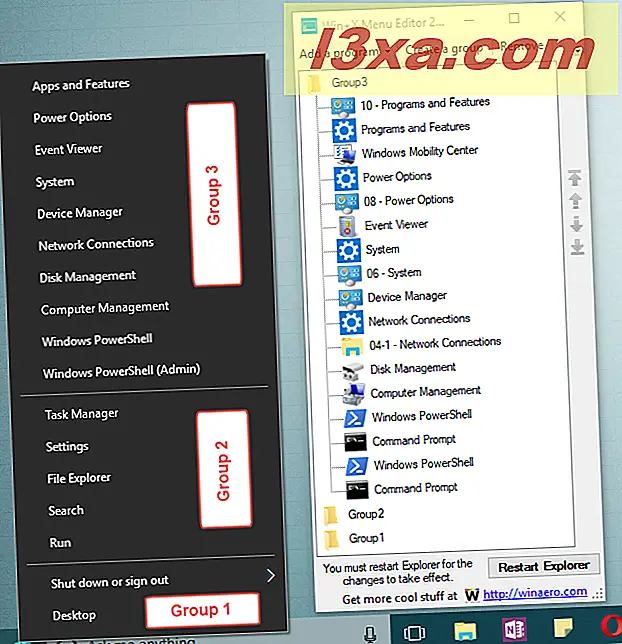
Deretter klikker du på eller klikker på "Legg til et program" og deretter på "Legg til et kontrollpanel element ..." i appens meny øverst til venstre i vinduet.
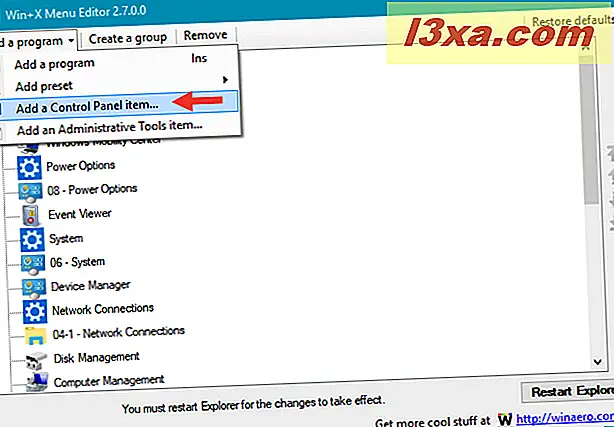
Win + X Menu Editor åpner et dialogvindu, der du kan velge hvilket Kontrollpanel element du vil legge til. Rull nedover og du finner et alternativ som heter Control Panel . Klikk eller trykk på den og trykk deretter på Velg- knappen.
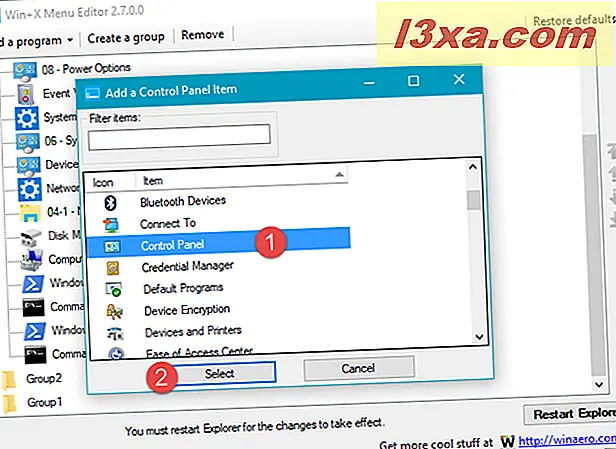
Kontrollpanelens snarvei vil nå vises i gruppen du valgte.
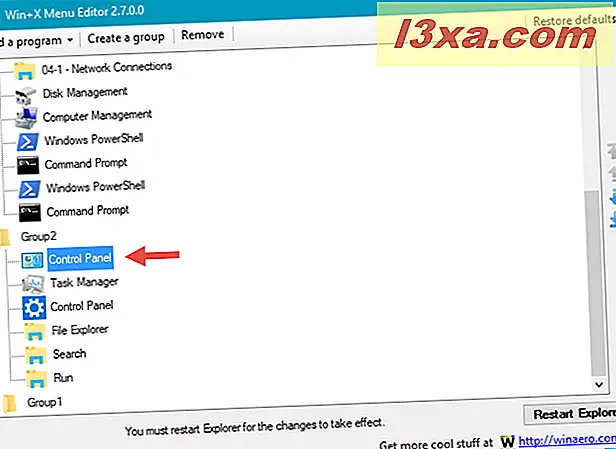
Merk at hvis du valgte å legge til Kontrollpanel i gruppe 2, hvor snarveien Innstillinger også er funnet, vil Win + X Meny Editor nå vise to snarveier på kontrollpanelet. Men en av dem bruker ikonet for den nye Innstillinger- appen - denne snarveien peker faktisk på Innstillinger, ikke til kontrollpanelet . Hvis du vil beholde begge appene i WinX- menyen, la den være der den er. Hvis du vil at bare kontrollpanelens snarvei skal vises, velg deretter Kontrollpanel- oppføringen med Innstillinger- ikonet, og klikk deretter eller trykk på Fjern for å slette det.
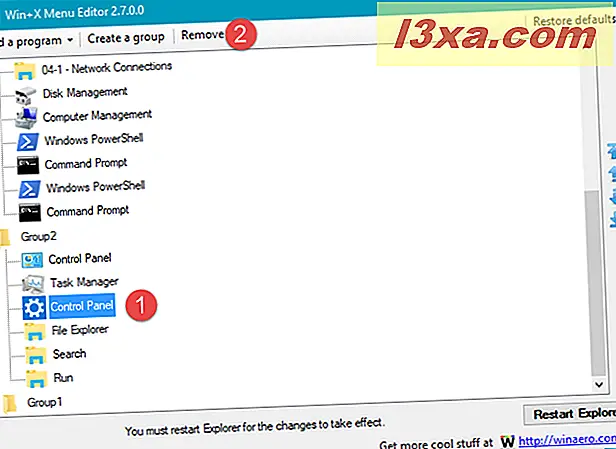
Uansett, når du er ferdig med å tilpasse, klikker du eller klikker på Restart Explorer- knappen for å bruke endringene du har laget.

Nå har du snarveien til kontrollpanelet tilbake i WinX- menyen.
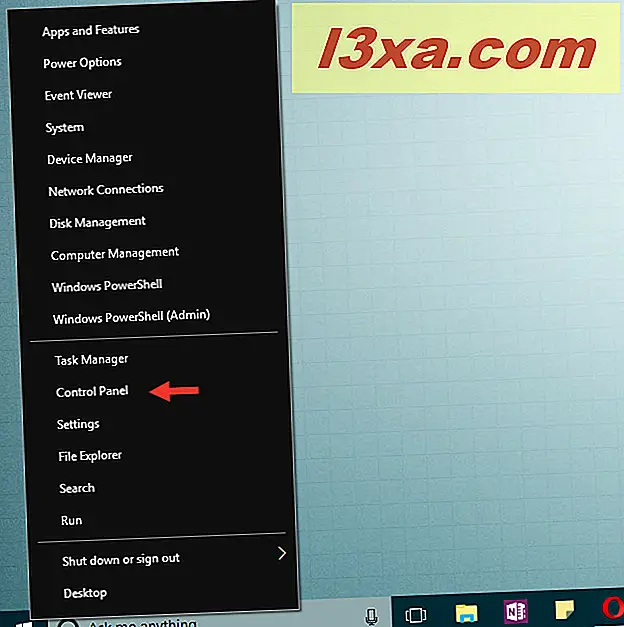
Det var det!
Konklusjon
Selv om Microsoft tydeligvis vil at vi skal bruke den gamle kommandoprompt og kontrollpanelet mindre og mindre, betyr det ikke at du ikke kan få snarveiene tilbake til WinX- menyen. Forhåpentligvis vil selskapet ikke bestemme seg for å fjerne disse verktøyene fra Windows 10 helt. Tror du dette er et godt trekk fra deres side? Bruker du Kommandoprompt og Kontrollpanel snarveier fra WinX- menyen?



